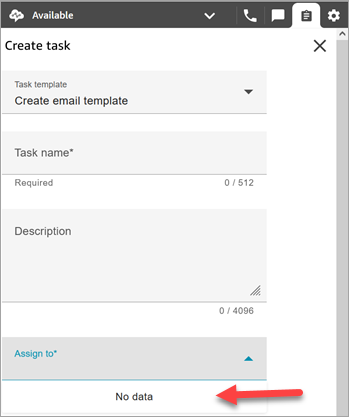기계 번역으로 제공되는 번역입니다. 제공된 번역과 원본 영어의 내용이 상충하는 경우에는 영어 버전이 우선합니다.
Amazon Connect에서 태스크 템플릿 생성
태스크 템플릿을 사용하면 에이전트가 태스크를 만들고 완료하는 데 필요한 올바른 정보를 쉽게 캡처할 수 있습니다. 주어진 유형의 태스크를 만드는 데 필요한 모든 필드가 제공됩니다.
첫 번째 템플릿을 만들기 전에 알아야 할 중요한 사항
-
첫 번째 템플릿을 게시하면 에이전트가 새 태스크를 만들 때 템플릿을 선택하라는 메시지가 표시됩니다. 에이전트는 게시한 템플릿 중 하나를 선택해야 합니다.
-
에이전트가 템플릿을 선택하지 않아도 되는 표준 태스크 환경으로 돌아가려면 태스크 템플릿 페이지에서 비활성화/활성화 토글을 사용하여 게시한 모든 템플릿을 비활성화합니다.
-
Amazon Connect 계정에 태스크 템플릿을 생성 수 있는 권한이 있는지 확인합니다.
-
인스턴스당 태스크 템플릿 및 인스턴스당 태스크 템플릿 사용자 지정 필드와 같은 태스크 템플릿의 할당량 목록을 검토합니다. Amazon Connect 서비스 할당량을(를) 참조하세요.
-
에이전트가 자신에게 작업을 할당할 수 있도록 작업 템플릿을 구성할 수 있습니다. 에이전트에는 보안 프로필 권한 연락처 제어판 - 연락처의 자체 할당 허용이 필요하며 작업 생성 제한 권한이 비활성화되어 있어야 합니다. 그러면 에이전트는 CCP에서 작업을 생성하고 자신에게 할당할 때 확인란을 선택할 수 있습니다.
태스크 템플릿 생성 방법
1단계: 템플릿 이름 지정
-
관리자 계정 또는 태스크 템플릿을 만들 수 있는 권한이 있는 보안 프로필에 할당된 계정으로 Amazon Connect 콘솔에 로그인합니다.
-
왼쪽 탐색 메뉴에서 채널, 태스크 템플릿을 선택합니다.
-
태스크 템플릿 페이지에서 + 새 템플릿을 선택합니다.
-
새 템플릿 생성 페이지의 템플릿 이름 상자에 에이전트에게 표시될 이름을 입력합니다.
-
설명 상자에 템플릿의 목적을 설명합니다. 이 정보는 에이전트에게 표시되지 않으며 관리자가 사용하기 위한 것입니다.
2단계: 필드, 작업 할당, 일정 및 만료 추가
-
필드 섹션에서 필드 추가 드롭다운을 선택한 다음 템플릿에 추가하려는 필드 유형을 선택합니다.
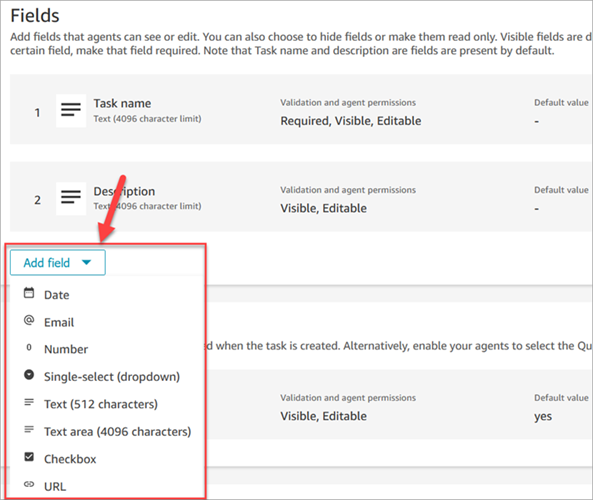
-
필요에 따라 위쪽 및 아래쪽 화살표를 사용하여 템플릿에 필드가 표시되는 순서를 변경합니다.
-
유효성 검사 및 권한 섹션에서 에이전트가 태스크를 만들 때 필드를 채워야 하는지, 아니면 기본값을 추가하여 에이전트가 템플릿을 열 때 필드가 미리 채워지도록 할지를 선택합니다.
다음 이미지는 이메일 유형인 필드에 대한 이 섹션의 모습을 보여줍니다.
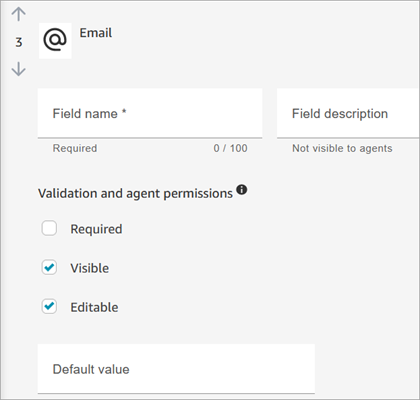
참고
태스크 템플릿 페이지에서는 속성을 사용할 수 없습니다.
-
작업 할당 섹션에서 다음을 수행합니다.
-
할당 대상: 에이전트가 작업을 생성할 때 작업 할당을 보고 편집할 수 있도록 허용하려면 예를 선택합니다. 또는 다음 이미지와 같이 기본값을 지정합니다. 에이전트가 생성을 선택하여 태스크를 생성한 후에 실행되는 게시된 흐름을 선택합니다. 에이전트는 CCP에서 흐름의 이름을 볼 수 없습니다.
참고
기본값 드롭다운에는 게시된 흐름만 나열됩니다.
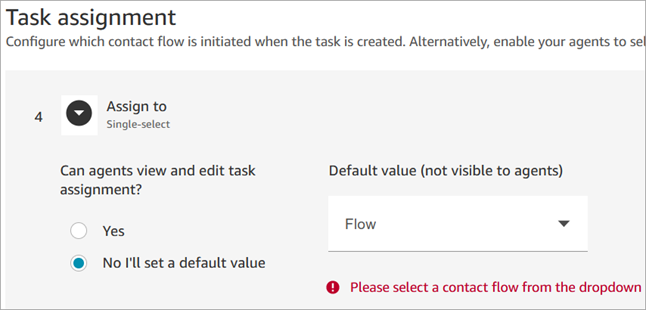
-
자체 할당: 에이전트가 CCP에서 자신에게 작업을 할당하도록 허용하려면 예를 선택합니다. CCP에서 기본적으로 자체 할당 확인란을 선택하려면 기본 상태에서 True를 선택합니다.
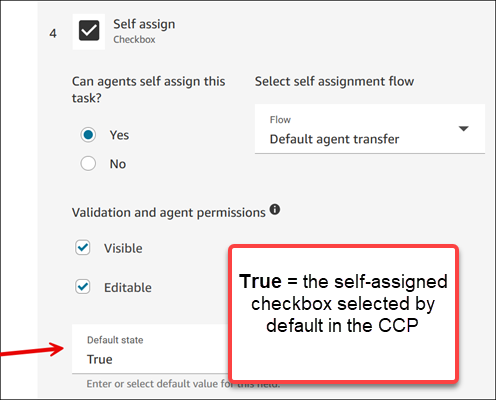
-
-
태스크 일정 섹션에서 에이전트가 향후 태스크의 시작 날짜와 시간을 예약할 수 있도록 할지 여부를 선택합니다.
-
만료 섹션에서 작업이 만료되기 전에 존재해야 하는 기간을 지정합니다. 기본값은 7일입니다. 최대 90일(129,600분) 동안 구성할 수 있습니다.
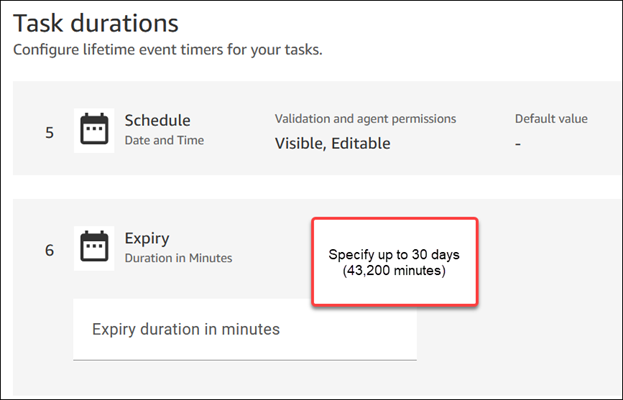
3단계: 게시
템플릿을 구성한 후 게시를 선택하여 템플릿을 생성하고 에이전트에게 표시되도록 합니다.
중요
첫 번째 템플릿인 경우 게시를 선택하면 에이전트가 태스크를 만들 때 자동으로 태스크 템플릿을 선택해야 합니다.
선택할 수 있는 템플릿 없이 표준 태스크 환경을 유지하려면 모든 템플릿을 비활성화하세요.
에이전트가 경험하는 사항
템플릿을 게시한 후에는 에이전트가 템플릿을 선택하여 태스크를 생성해야 합니다.
예를 들어 다음 이미지는 두 개의 템플릿, 고객 이메일 템플릿과 청구 분쟁이 게시된 것을 보여줍니다.
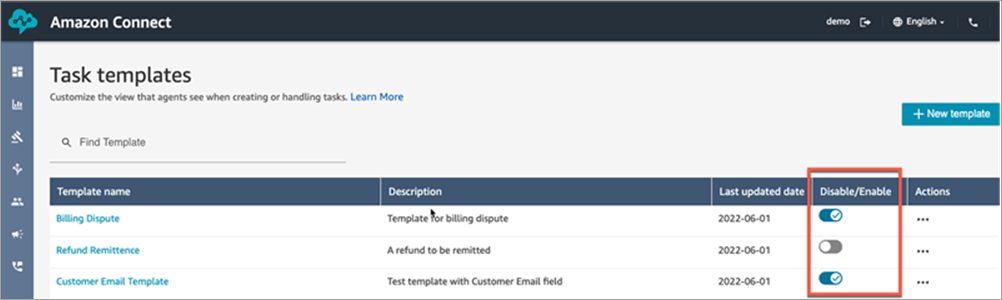
에이전트가 연락 제어판에서 태스크 생성을 선택할 때 청구 분쟁 또는 고객 이메일 템플릿 중 한 템플릿을 선택해야 합니다.
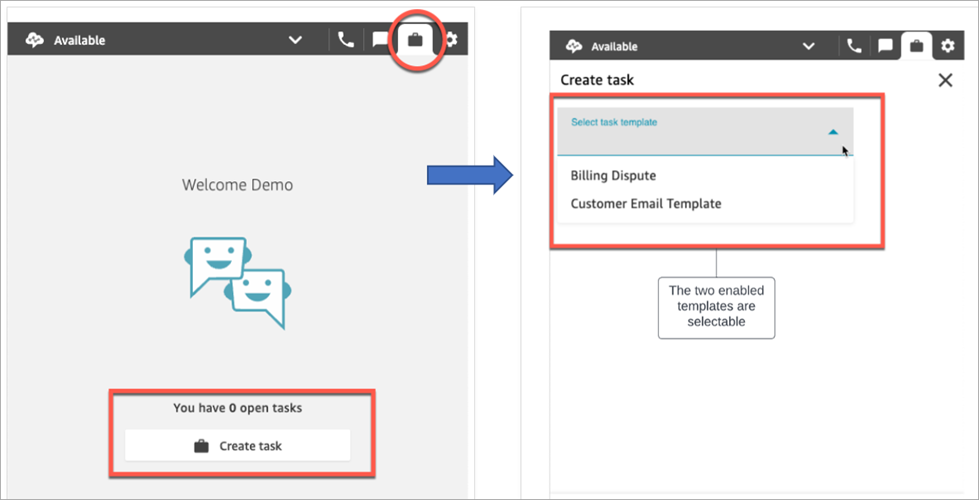
에이전트가 고객 이메일 템플릿을 선택한다고 가정해 보겠습니다. 다음 이미지는 에이전트가 태스크를 생성하기 위해 완료해야 하는 필드를 보여줍니다. 에이전트가 다른 사용자에게 작업을 할당할 수 있는 옵션은 없습니다.이 템플릿에는 작업 할당이 기본값으로 설정되어 있습니다. 그러나 에이전트는 자신에게 작업을 할당하도록 선택할 수 있습니다.
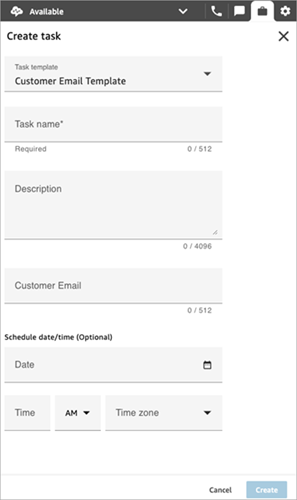
할당 대상 드롭다운의 "데이터 없음" 메시지
태스크 할당 섹션에서 에이전트가 다른 에이전트에게 태스크를 할당할 수 있도록 선택한다고 가정해 보겠습니다. 이 시나리오를 설정하려면 다음 이미지와 같이 대상 에이전트에 대한 빠른 연결을 만들어서 선택 항목 드롭다운 목록에 표시되도록 해야 합니다. 에이전트에 대한 빠른 연결을 만드는 방법에 대한 지침은 태스크 테스트를 참조하세요.
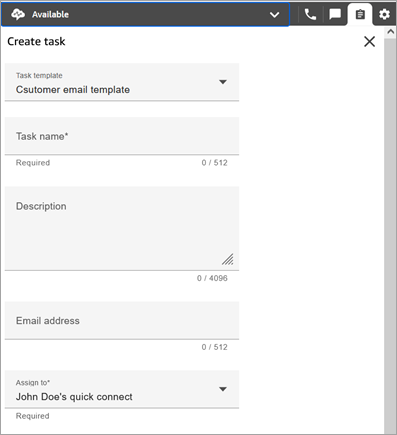
빠른 연결이 없는 경우 다음 이미지와 같이 에 할당 드롭다운 메뉴를 선택하면 데이터 없음 메시지가 나타납니다.